WhatsApp es una de las aplicaciones de mensajería más populares en todo el mundo. A veces, puede resultar frustrante cuando eliminamos accidentalmente un mensaje importante de una conversación. Afortunadamente, existen métodos para recuperar estos mensajes eliminados en ciertos casos. En este artículo, te explicaremos cómo recuperar mensajes eliminados en WhatsApp tanto en dispositivos iPhone como en smartphones Android.
Importancia de ponderar antes de compartir
Antes de adentrarnos en los métodos de recuperación de mensajes eliminados en WhatsApp, es importante tener en cuenta que, aunque es posible recuperar algunos mensajes, siempre es mejor ser cauteloso antes de compartir algo en la aplicación. Aunque WhatsApp ofrece la opción de eliminar mensajes para todos los participantes de una conversación, existen formas de recuperar estos mensajes eliminados si se han realizado las copias de seguridad adecuadas. Por lo tanto, es fundamental pensar dos veces antes de enviar cualquier mensaje o contenido sensible.

Recuperación de mensajes eliminados en iPhone
En los dispositivos iPhone, WhatsApp realiza copias de seguridad diarias de las conversaciones en iCloud de forma predeterminada. Sin embargo, estas copias de seguridad pueden ocupar mucho espacio en el almacenamiento de iCloud, por lo que es posible que necesites tener una suscripción activa a iCloud para que las copias de seguridad funcionen correctamente.
Si tienes activadas las copias de seguridad en iCloud y la última copia de seguridad se realizó antes de eliminar los mensajes, puedes seguir los siguientes pasos para recuperar los mensajes eliminados:
- Abre la aplicación WhatsApp en tu iPhone.
- En la barra inferior, ve a «Configuración».
- En la pantalla de configuración, toca «Chats» y luego «Copia de seguridad de chat».
- La fecha de la última copia de seguridad se mostrará en la parte superior.
Es importante destacar que no debes seleccionar «Realizar copia de seguridad ahora» si deseas tener la oportunidad de recuperar tus conversaciones. Si la fecha de la última copia de seguridad es anterior a la eliminación de los mensajes, puedes proceder con los siguientes pasos:
- Desinstala la aplicación WhatsApp en tu iPhone manteniendo presionado el icono y seleccionando «Eliminar».
- Vuelve a instalar WhatsApp desde la App Store.
- Después de verificar tu número de teléfono, se te pedirá que restaures todo desde la última copia de seguridad de iCloud disponible.
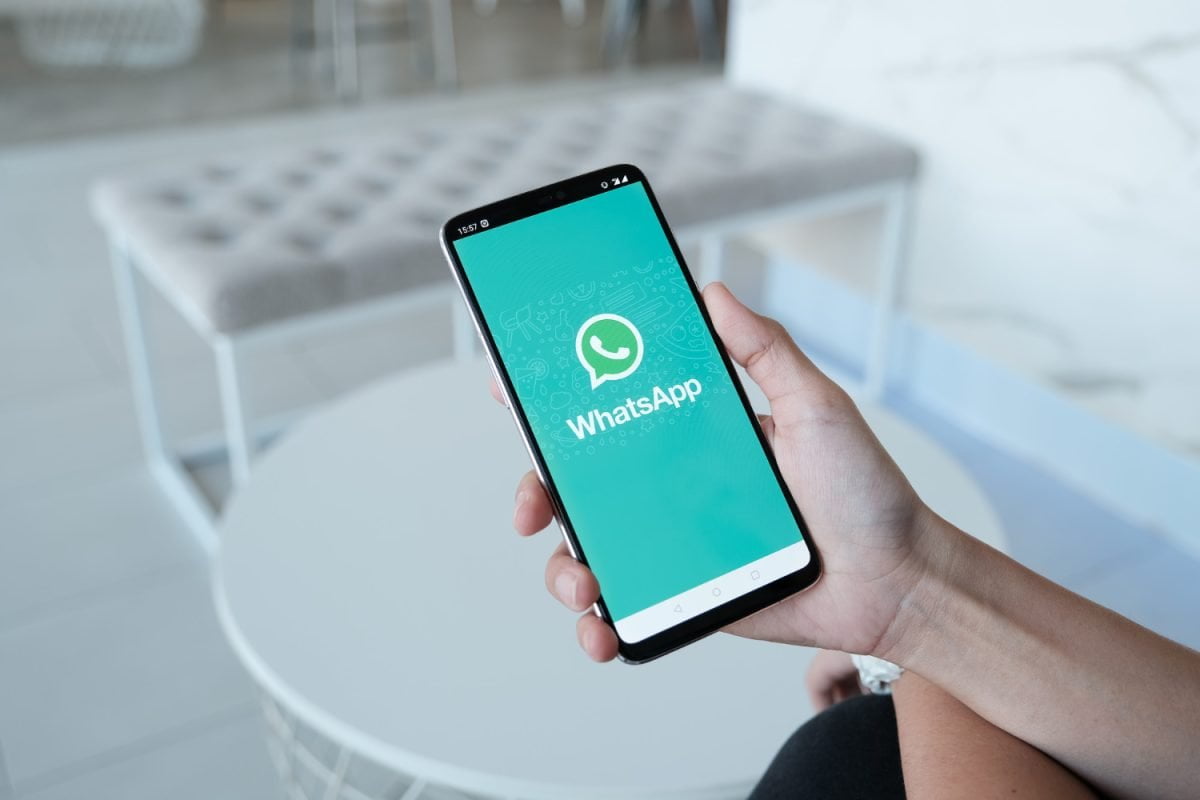
Recuperación de mensajes eliminados en android
En los smartphones Android, WhatsApp utiliza Google Drive para realizar copias de seguridad de las conversaciones. Al igual que en el caso de iPhone, es importante tener en cuenta que las copias de seguridad automáticas en la nube de Google Drive pueden dejar de realizarse si el espacio está lleno. Sin embargo, incluso en este caso, es posible intentar recuperar los mensajes eliminados a través de las copias de seguridad locales que WhatsApp realiza simultáneamente.
Para verificar la fecha de la última copia de seguridad en Google Drive y recuperar mensajes eliminados en Android, sigue estos pasos:
- Abre la aplicación WhatsApp en tu teléfono Android.
- En la barra inferior, ve a «Configuración».
- En la pantalla de configuración, toca «Chats» y luego «Copia de seguridad de chat».
- La fecha de la última copia de seguridad se mostrará en la parte superior.
Al igual que en el caso de iPhone, no debes seleccionar «Realizar copia de seguridad ahora» si deseas tener la oportunidad de recuperar tus conversaciones a través de Google Drive. Si la fecha de la última copia de seguridad es anterior a la eliminación de los mensajes, puedes seguir los siguientes pasos:
- Desinstala la aplicación WhatsApp en tu teléfono Android.
- Vuelve a instalar la aplicación desde Google Play Store.
- Sigue las instrucciones para restaurar la última copia de seguridad de Google Drive.
Alternativa: Recuperar una copia de seguridad local
Si la copia de seguridad en Google Drive es demasiado reciente, es posible que una copia de seguridad local sea más efectiva. Sin embargo, ten en cuenta que las instrucciones pueden variar según la marca y versión de tu smartphone Android. A continuación, se muestra una guía general para recuperar una copia de seguridad local:
- Abre el «Gestor de archivos» y encuentra la carpeta donde WhatsApp guarda sus copias de seguridad locales (generalmente /sdcard/WhatsApp/Databases en dispositivos con tarjeta de memoria).
- Verás una serie de archivos con nombres que siguen una convención similar a msgstore-[years]-[month]-[DÍA].1.db.crypt14.
- Selecciona un archivo con una fecha anterior a la eliminación de los contenidos.
- Cambia el nombre de este archivo para eliminar todo entre «msgstore» y «.db.crypt14» (el resultado debe ser algo como msgstore.db.crypt14, si ya existe un archivo con el mismo nombre, sobrescríbelo con tu archivo).
Una vez realizado esto, los pasos para desinstalar y reinstalar WhatsApp en tu teléfono Android serán los mismos que se mencionaron anteriormente. Sigue las instrucciones para recuperar tu copia de seguridad local en lugar de optar por Google Drive si se te ofrece esa opción.
En resumen, aunque WhatsApp no permite la recuperación directa de mensajes eliminados, existen métodos para recuperarlos a través de copias de seguridad en iCloud para iPhone y Google Drive para dispositivos Android. Sin embargo, es importante tener en cuenta que estos métodos tienen limitaciones y pueden requerir suscripciones a servicios en la nube o la pérdida de mensajes posteriores a la fecha de la copia de seguridad. Por lo tanto, es fundamental tener precaución al compartir mensajes y contenido sensible en WhatsApp para evitar situaciones en las que sea necesario recuperar mensajes eliminados.
Recuerda que este artículo ha proporcionado una guía general sobre cómo recuperar mensajes eliminados en WhatsApp, pero las instrucciones pueden variar según el dispositivo y la versión de la aplicación. Si descubres métodos alternativos o tienes consejos adicionales, no dudes en compartirlos en los comentarios para ayudar a otros usuarios en situaciones similares.
Últimas entradas de Lidia Baldomero (ver todo)